環境Mac OS10.8.5
VMware fusion 7Macはmini(USB2)で、core i5の2.5Ghz、メモリ8GB、HDD HGST 7200RPM
インターネット側はDHCP接続で
会社は固定IPの場合です
通常のOSで一つの無線LAN接続(インターネット側)
VMwareをつかってもう一つの無線LAN(仕事側)を使うやり方です
ポイント
Wlan_11ac_USB_MacOS10.8_Driver_v1022_UI_2.2.2
をVMware上でインストールしておくこと(ドライバー)
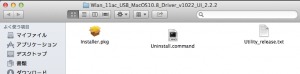
「仮想マシン」の 「設定」 「USBとBluetooth」を選び
Realtek 802.11n NIC 「VMに接続する」←に設定 左のチェックボックスは空欄
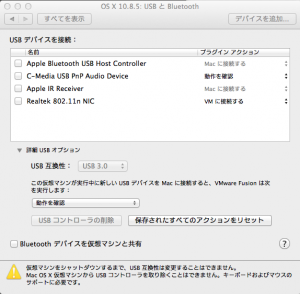 USBオプションは 動作を確認 ←これだけ (あとはいじらず)
USBオプションは 動作を確認 ←これだけ (あとはいじらず)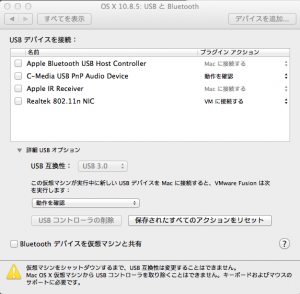 から
から「仮想マシン」 → 「ネットワーク アダプタ」 → 「ブリッジ(Wi-Fi)」を選択
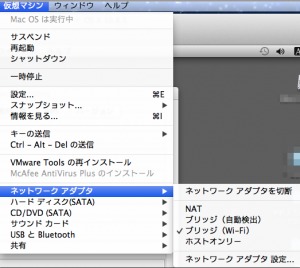 「ネットワークアダプタを設定」 → 「Wi-FI をチェック」 (ブリッジされたネットワーキングの所)
「ネットワークアダプタを設定」 → 「Wi-FI をチェック」 (ブリッジされたネットワーキングの所)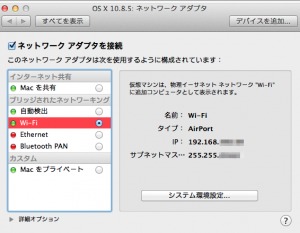
「仮想マシン」 → 「設定」のとこで(VMwareのMacOSを終了して設定します)
1個のプロセッサ (プロセッサは仲良く一個ずつ) (2 coreだったかと)
メモリは4036MB (メモリも役半分づつ) (当方のMacは8GBです)
詳細オプションはいじらず
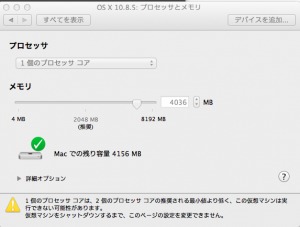 ディスプレイは特にいじらず
ディスプレイは特にいじらず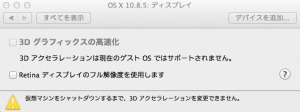 会社のIPアドレスが手入力の場合は入力しておく(管理側からの確認を)
会社のIPアドレスが手入力の場合は入力しておく(管理側からの確認を)それぞれの会社に合わせて設定してください
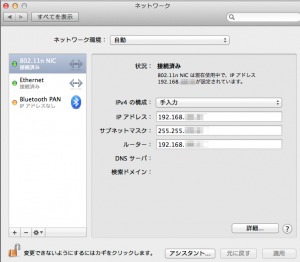
だいたいこのような設定で接続できます
最初はVMを起動したときにUSB機器(WF-R6 Aukey(ac))をつなぐほうがいいかもしれません設定が出来てしまえば、WF-R6 AukeyはMacにつなぎっぱなしでも使えます
(やや大きいのでUSB延長ケーブルを使用したほうがいいかもしれません)
通常使用のOS側にはドライバーは入れないでください ←(注意点です)
必ずVM側にだけいれてください
使い方
設定が出来たら、VM上のMacOS10.8を起動、「仮想マシン」→「USBとBluetooth」
→Realtek 802.11n NICに接続を 選ぶ
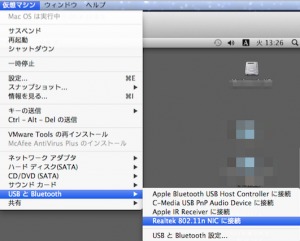 そうすると、VM上から機器を接続するプログラムが起動して
そうすると、VM上から機器を接続するプログラムが起動して電波をつかんでいる状態を表示します
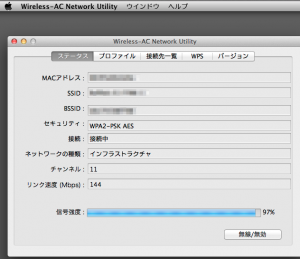 最初は、SSIDとパスワードを入れます(詳細は説明書を読んでください)
最初は、SSIDとパスワードを入れます(詳細は説明書を読んでください)VM上でもう一つの無線LAN(仕事用)に接続したら、あとはいつもの通りに出来ると思います
Macで無い場合はWinで同じように設定するとたぶんできると思いますが
私の所では、WInを使う必用がなかったので、そのテストは行ってません(記事執筆時)
今現在テスト中です(ちょい苦戦中かもです)
問題点
ネットワークを切るとしばらくしてVMマシンがフリーズします
「仮想マシン」→「USBとBluetooth」→Realtek 802.11n NICを切断 を選ぶ
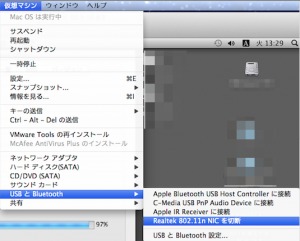 急いでフリーズする前に、「仮想マシン」→「シャットダウンを選ぶ」→ 終了
急いでフリーズする前に、「仮想マシン」→「シャットダウンを選ぶ」→ 終了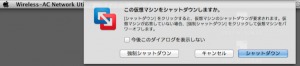
これに間に合うと、少し時間はかかりますが、
VMを無事?終了することが出来ます。
(フリーズしつつ終わっているのか、それともうまく終わっているのかは不明です)
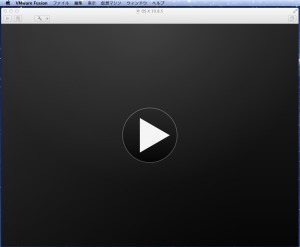
VMなにげに優秀で、メインのOSはなかなかフリーズしないようです
終了したらVMware(自体)を終了する で終了できます
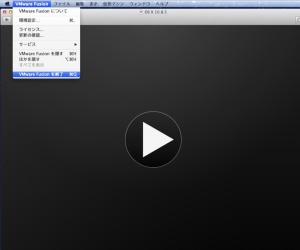 心配なら、念のためメインOSも再起動してください、(私はあまりやってないかもです)
心配なら、念のためメインOSも再起動してください、(私はあまりやってないかもです)追加;
VMwareはエミュレーターですのでなるべくお互いのOSに負荷をかけない設定が必用かと思います
又、時々あるのですが、VM上のネットワークが不安定になる場合があります
原因は特定できてませんが
仕事用の無線が不安定なときに起きてる感じはします??
Mac上のMacなので、当然重たいです
あまり使わない側をゲストOSで使うようにすると
すこしはいいかと思います
どこでもMyMacがつなげられる状態、が便利な方は、
外から、資料なんかをみることも可能になりますので
ちゃんと管理者側に届けてから使用してください
10.8を使っているため、iCloud Driveは使えませんが
VMを使って10.10なんかを入れると、これもまたVM上で使えるようには
なります(とても、もっさりしてます、、又やりとりはZIPがいいかと)
追加 Macのサードパーティ製のUSB機器は 対応しているものと
対応していない物があり
今回の使用方法の場合、OS側が対応してない方が都合がよいです
(理由はメインOSのMacで認識されてしまうと、VM起動前にMacから切り離す
必用があるため、たぶんターミナルをいじる必用があり、ややめんどくさくなる)
その他
PLANEX 無線LAN子機 (USBアダプター型) 11n/g/b 150Mbps MacOS X10.10対応 GW-USNANO2A (FFP)このモデルを使いこなしている方がおられましたが
私もマネしたのですが、私の力ではムリで (orz…)
又、上に書いたVMを使う方法でも残念ながら私はできませんでした。
おまけ
Macminiをヘッドレスで使う場合はCompuLab fit-Headless フィットヘッドレス ヘッドレスPC用ディスプレイエミュレーター
が必要です
10.8.5を使用している理由の一つにWindows7と
親和性があるということが1つの理由です
WinネットワークはMac OSが上がってくるとWinのフォルダを認識しないverがあります
上でものべましたが、どこでもMyMacでMacに入り、それからVMマシンを立ち上げ
VMからもう一つの無線LANにはいれますので
ネットワークが切り分けられている環境での使用が
可能になりますので、管理者とよく話し合ってからつかってみてください
問題が起こっても私には、対応できませんので
よくよく考えてから、自己責任でつかってください。
以下の図は画面共有でmac miniを表示してそのなかでVMwareの10.8.5を起動したところです
そこから仕事用のネットワークに入ります。
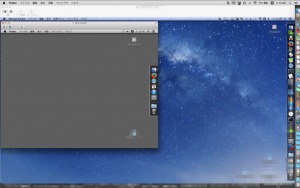
無線LAN切り替えプログラムならこちらです
↓無線LAN切り替えプログラム、アップルスクリプト Automator、オートメーター
AUKEYのドライバーの場所です
2016/6/20WF-R6 Wireless Adapter Driver
NIC2枚刺し、新記事です(2020年7月)
ご参考に!!
1台のMacでNIC2枚挿し(刺し)してWIFI 2つでMac側でインターネット,VMware上のWindows10で社内イントラネットに固定IPでつないでみました,機器はエレコム(ELECOM)、WDC-150SU2MBKとWDC-300SU2SBKでドライバーはPLANEXのドライバーでHigh Sierra10.13.6で使えます

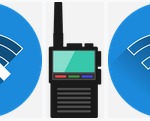







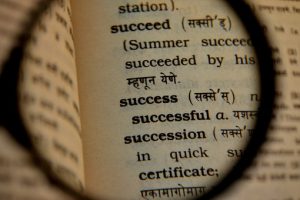









コメントを残す